steam重装教程:卸载与重新安装
来源:互联网
时间:2024-01-25 18:02:11
可能有很多童鞋还不明白Steam重装教程:卸载与重新安装,下面让号令cc的小编为你解决这个问题吧,一起来看看吧。
STeam重装教程:卸载与重新安装Steam是一款广受欢迎的游戏平台,但有时候我们可能需要对其进行重装。本文将以卸载与重新安装为中心,为大家提供详细的操作步骤。
第一步:备份游戏文件在开始卸载之前,我们首先要确保将已下载的游戏文件备份到其他位置。这样可以避免在重新安装时需要重新下载所有游戏。
1. 打开Steam客户端,并登录你的账号。
2. 在左上角点击“Steam”菜单,在下拉列表中选择“设置”选项。
3. 在弹出窗口中选择“下载”选项卡,并点击右侧的“STEAM库文件夹”按钮。
4. 弹出一个新窗口显示了你所有已下载游戏存储位置,默认路径是C:Program Files (x86)Steamsteamappscommon。现在你可以复制这个路径并保存好它,以便后续使用。
第二步:卸载Steam客户端接下来我们要彻底从电脑上移除原有的Steam客户端程序:
1. 在Steam客户端的顶部菜单栏中,点击“Steam”选项,在下拉列表中选择“退出”。
2. 打开Windows的控制面板,找到并点击“程序和功能”(或者在旧版本的Windows中是“添加或删除程序”)。
3. 在程序列表中找到并选中“Steam”,然后点击上方的卸载按钮。
4. 确认卸载操作,并等待系统完成卸载过程。这可能需要一些时间,取决于你电脑上已安装的游戏数量和大小。
第三步:重新安装Steam客户端现在我们可以开始重新安装最新版本的Steam客户端:
1. 打开你喜欢使用的浏览器,并访问https://store.steampowered.com/
2. 点击页面右上角绿色按钮上方显示着 “Install Steam Now”的链接来下载最新版 Steam 客户端软件。下载完成后运行该文件进行安装。
第四步:导入备份的游戏文件现在我们已经重新安装了Steam客户端,接下来需要将之前备份的游戏文件导入到新安装的Steam中:
1. 打开新安装的Steam客户端,并登录你的账号。
2. 在左上角点击“Steam”菜单,在下拉列表中选择“设置”选项。
3. 在弹出窗口中选择“下载”选项卡,并点击右侧的“STEAM库文件夹”按钮。
4. 弹出一个新窗口显示了你所有已下载游戏存储位置。 点击右上角 “添加库文件夹 ”按钮并浏览到之前备份游戏文件所在位置,然后点击 “选择 ”按钮进行确认。
第五步:验证游戏完整性最后一步是验证之前备份和导入的游戏文件是否完整无误:
1 。 在 Steam 客户端界面左侧边栏找到 “图书馆 ”标签 , 并在其下方列出了你之前备份的游戏。
2 。 右键点击一个游戏 , 在弹出菜单中选择 “属性 ”选项 。
3 。 在新窗口中选择 “本地文件” 选项卡 , 并点击 “验证游戏完整性 ”按钮。 Steam 将会检查并修复任何缺失或损坏的文件。
总结通过以上步骤,我们可以轻松地完成Steam客户端的重装。记得在卸载之前备份已下载的游戏文件,并在重新安装后导入这些文件以节省时间和流量。如果遇到任何问题,请随时参考Steam官方网站提供的帮助文档或寻求技术支持。